Майнкрафт - это одна из самых популярных игр в мире, которая позволяет игрокам создавать и исследовать свои виртуальные миры. Но что делать, если вы уже исследовали все возможности, предоставляемые самой игрой? Именно здесь на помощь приходят модификации, или моды, которые позволяют расширить возможности игры до бесконечности.
Установка модов в Майнкрафт может показаться сложной задачей для новичков, но на самом деле все оказывается довольно просто, если знать несколько советов и правил. В этом полном гайде мы расскажем вам о различных способах установки модов в Майнкрафт, от простых до более сложных, и поделимся важными советами по их выбору и использованию.
Первое, что вам понадобится, это модификация клиента игры. Существует несколько способов установки модов в Майнкрафт, но самым простым и популярным является использование специальных лаунчеров. Лаунчеры позволяют автоматически устанавливать, обновлять и хранить ваши моды, делая процесс установки и управления модами гораздо удобнее.
Однако, не забывайте о безопасности при установке модов в свою игру. Всегда скачивайте моды только с официальных и проверенных источников, чтобы избежать вирусов и других неприятностей. Также рекомендуется регулярно обновлять ваши модификации, чтобы быть в курсе последних изменений и исправлений.
В этой статье мы рассмотрим несколько разных методов установки модов в Майнкрафт, включая использование лаунчеров, ручную установку и использование специальных модификаций игры. Мы также поделимся с вами некоторыми полезными советами по выбору и управлению модами, чтобы вы могли наслаждаться игрой в новых виртуальных мирах и с новыми возможностями.
Установка модов в Майнкрафт
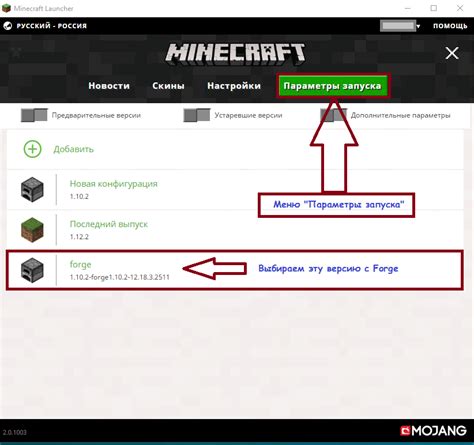
Следуя нижеприведенным шагам, вы сможете установить моды в Майнкрафт:
| Шаг 1: | Загрузите и установите Minecraft Forge - это необходимый инструмент для работы с модами. Вы можете загрузить его с официального веб-сайта Minecraft Forge. |
| Шаг 2: | Загрузите мод, который вы хотите установить. Вы можете найти моды на различных веб-сайтах и форумах, посвященных Майнкрафту. |
| Шаг 3: | Откройте папку .minecraft на вашем компьютере. Вы можете найти ее, введя %appdata% в строке поиска в проводнике (для Windows). |
| Шаг 4: | В папке .minecraft найдите папку mods. Если ее нет, создайте новую папку с названием "mods". |
| Шаг 5: | Переместите файл мода (.jar или .zip) в папку mods. |
| Шаг 6: | Запустите Minecraft Launcher и выберите установленный профиль Forge. |
| Шаг 7: | Нажмите кнопку "Play" и наслаждайтесь игрой с установленным модом. |
Теперь вы знаете основные шаги для установки модов в Майнкрафт. Не забывайте, что некоторые моды могут требовать дополнительных шагов или установки дополнительных библиотек. Для получения дополнительной информации и подробных инструкций, обратитесь к руководству к моду или его официальному источнику.
Почему стоит устанавливать моды для Майнкрафт?

Именно поэтому многие игроки начинают экспериментировать с модификациями игры, или модами. Моды предлагают уникальные изменения и дополнения, которые значительно расширяют возможности Майнкрафта и добавляют новые уровни веселья и творчества.
Вот несколько причин, почему стоит устанавливать моды для Майнкрафт:
- Разнообразие контента: моды добавляют новые блоки, предметы, мобы, биомы и многое другое, что позволяет создавать уникальные миры и истории.
- Улучшенная графика: некоторые моды предлагают улучшенные текстуры и эффекты освещения, которые делают визуальную составляющую игры более привлекательной.
- Новые механики игры: моды могут вносить изменения в игровую механику, добавляя новые способы взаимодействия с окружающим миром, улучшая процесс строительства и разведки.
- Социальное взаимодействие: существуют моды, которые позволяют игрокам создавать серверы и играть с друзьями. Это открывает возможность для совместной игры и взаимодействия.
- Развитие креативности: моды позволяют игрокам проявить свою креативность, создавая уникальные постройки, механизмы и автоматизацию.
Важно отметить, что установка модов может быть немного сложной задачей, и требует некоторых знаний и навыков. Поэтому рекомендуется изучить подробные инструкции или обратиться к сообществам и форумам для получения помощи.
В итоге, установка модов для Майнкрафт поможет вам оживить игру, добавить новые возможности и подарит вам массу удовольствия от изучения и создания собственного виртуального мира. Это прекрасный способ продлить жизнь игры и оставаться заинтересованным в процессе игры на протяжении долгого времени.
Как выбрать моды для Майнкрафт?

Установка модов в Майнкрафт позволяет расширить игровой опыт и добавить новые функции и контент в игру. Однако, перед тем как начать устанавливать моды, важно правильно выбрать те, которые будут соответствовать вашим предпочтениям и требованиям. Вот несколько советов, которые помогут вам выбрать моды для Майнкрафт.
Определите свои потребности
Прежде чем начать искать моды, определите, что именно вы хотите добавить в игру. Могут быть различные причины для установки модов, такие как расширение геймплея, добавление новых блоков и предметов, улучшение визуальных эффектов и многое другое. Разберитесь, какие функции вам наиболее интересны, и ищите моды, которые соответствуют вашим потребностям.
Просмотрите популярные моды
Просмотрите списки популярных модов для Майнкрафт, чтобы узнать, какие моды наиболее известны и популярны у сообщества игроков. Это может дать вам представление о том, какие моды хорошо приняты и какие стоят внимания. Некоторые популярные моды могут иметь много обзоров и рекомендаций, что может помочь вам принять решение.
Проверьте совместимость
Обязательно проверьте совместимость модов с вашей версией Майнкрафта. Некоторые моды могут работать только на определенных версиях игры, поэтому убедитесь, что вы устанавливаете моды, подходящие для вашей версии Майнкрафта. Использование несовместимых модов может вызвать ошибки или проблемы в игре.
Читайте отзывы
Прочитайте отзывы и комментарии других игроков о модах, которые вас интересуют. Это поможет вам получить представление о качестве и стабильности мода, а также об уровне поддержки и обновлений от разработчика. Часто игроки делятся своими впечатлениями и советами по установке и использованию модов, что может быть полезной информацией при выборе.
Следуя этим советам, вы сможете выбрать моды для Майнкрафт, которые будут отвечать вашим ожиданиям и предпочтениям, и расширят ваше игровое время. Помните, что установка модов всегда должна выполняться на свой страх и риск, поэтому обязательно делайте резервные копии своих игровых файлов перед установкой модов. Удачи в поиске и приятной игры!
Где скачать моды для Майнкрафт?

Официальный сайт Minecraft Forge: Это популярный инструмент для установки модов, который предоставляет доступ к широкому спектру модификаций. Вы можете скачать Minecraft Forge с их официального сайта: http://files.minecraftforge.net/.
CurseForge: Этот сайт является одним из крупнейших и надежных ресурсов для скачивания модов. Здесь вы найдете огромное количество разных модов для Майнкрафт. Посетите их веб-сайт: https://www.curseforge.com/minecraft/modpacks.
Planet Minecraft: Этот ресурс предлагает огромное количество скачиваемых модов от сообщества Minecraft. Вы можете найти популярные моды и созданные пользователями модпаки. Загляните на их сайт: https://www.planetminecraft.com/mods/.
Minecraft Forum: Этот форум является одним из старейших ресурсов для обсуждения и публикации модов для Minecraft. Вы найдете здесь множество полезной информации и ссылки на скачивание модов. Посетите их форум: https://www.minecraftforum.net/forums/mapping-and-modding-java-edition/minecraft-mods.
Будьте осмотрительны, когда загружаете моды с неофициальных источников, и помните, что некоторые моды могут быть совместимы только с определенными версиями Minecraft. Убедитесь, что вы скачиваете моды, которые подходят к вашей версии игры, и обязательно проверьте отзывы и рейтинг мода, чтобы убедиться в его качестве и безопасности.
Как установить моды на свой клиент Майнкрафт?

Шаг 1: Установка самого мода
Первым шагом в установке модов является загрузка самого мода. Вам понадобится найти надежный источник для загрузки модов. Рекомендуется использовать известные сайты, такие, как CurseForge или Planet Minecraft.
После того, как вы выбрали нужный мод, скачайте его на свой компьютер. Обычно моды имеют расширение ".jar" или ".zip".
Шаг 2: Установка LiteLoader или Forge
Для того, чтобы установить моды, вам придется установить специальный программный интерфейс (API), такой как LiteLoader или Forge. Эти API позволяют запускать и использовать сторонние модификации в Майнкрафте.
Если вы планируете установить моды, которые требуют LiteLoader, вам необходимо скачать и установить LiteLoader на свой клиент Майнкрафт с официального сайта разработчика.
Аналогично, если вы планируете устанавливать моды через Forge, вам нужно скачать и установить Forge на свой клиент Майнкрафт с официального сайта разработчика.
Шаг 3: Установка мода
Когда вы загрузили и установили нужное API, вы можете перейти к установке самого мода.
- Откройте папку ".minecraft" на вашем компьютере. Для этого нажмите сочетание клавиш Win + R, введите "%appdata%" и нажмите Enter. Затем найдите папку ".minecraft" и откройте ее.
- В папке ".minecraft" найдите подпапку "mods" (если ее нет, создайте новую папку с названием "mods").
- Переместите скачанный мод (файл с расширением ".jar" или ".zip") в папку "mods".
После этого перезапустите ваш клиент Майнкрафт и мод должен быть успешно установлен.
Обратите внимание, что некоторые моды могут иметь свои собственные инструкции или требовать дополнительные шаги для установки. Пожалуйста, внимательно прочитайте документацию вместе с модом, чтобы узнать о любых дополнительных требованиях или инструкциях.
Заключение
Установка модов в Майнкрафт может сильно разнообразить и улучшить ваш игровой опыт. Следуя этому полному гайду, вы сможете без проблем установить моды на свой клиент Майнкрафт. Наслаждайтесь новым контентом и путешествием по удивительным мирам Minecraft!
Как установить моды на сервер Майнкрафт?

Установка модов на сервер Майнкрафт может позволить вам и вашим друзьям насладиться новым игровым опытом. Вот пошаговая инструкция, как установить моды на сервер Майнкрафт:
1. Сначала убедитесь, что у вас есть доступ к серверу Майнкрафт, и имеется право доступа к файловой системе.
2. Загрузите моды, которые вы хотите установить, с надежного источника. Обычно моды предоставляются в виде .jar файлов или папок.
3. Откройте файловый менеджер сервера и найдите папку, где установлен сервер Майнкрафт.
4. В папке сервера создайте новую папку под названием "mods". Это будет папка, в которую вы будете устанавливать моды. Убедитесь, что название папки написано точно так же, как указано здесь.
5. Распакуйте или переместите загруженные моды в папку "mods". Убедитесь, что все файлы модов находятся непосредственно в папке "mods", а не во вложенных папках.
6. Запустите сервер Майнкрафт и убедитесь, что все моды успешно установлены. Для этого проверьте лог сервера на наличие ошибок связанных с модами.
Теперь ваш сервер Майнкрафт готов к использованию с установленными модами. Не забудьте предупредить игроков о наличии и требованиях модов, чтобы они могли насладиться новым игровым опытом вместе с вами.
Как управлять установленными модами в Майнкрафт?

1. Запуск Майнкрафта с установленными модами:
Прежде чем приступить к управлению модами, нужно запустить игру с установленными модификациями. Для этого откройте лаунчер Майнкрафта и выберите профиль, в котором установлены нужные вам моды. Затем нажмите на кнопку "Play" и дождитесь загрузки игры.
2. Управление модами через меню:
После запуска игры вам понадобится найти меню управления модификациями. Это можно сделать, открыв основное меню игры и выбрав раздел "Моды" или "Модификации". В этом разделе вы можете увидеть список всех установленных модов и управлять ими.
3. Включение и отключение модов:
Чтобы включить или отключить мод, достаточно нажать на переключатель рядом с его названием. Включение мода позволит вам использовать его функции и возможности в игре, в то время, как отключение мода временно отключит его, без необходимости его удаления из папки с модами.
4. Приоритет модов:
Если вы установили несколько модов и они взаимодействуют между собой, важно учитывать их порядок загрузки. Некоторые моды могут зависеть от других и требовать их загрузки перед собой. В меню управления модами вы можете изменить порядок модов, перемещая их вверх или вниз в списке.
5. Удаление модов:
Если вы решите удалить какой-то мод из игры, вы можете сделать это через меню управления модами. Просто найдите мод, который вы хотите удалить, и нажмите на кнопку "Удалить" рядом с его названием. Будьте осторожны при удалении модов, так как это может привести к ошибкам в игре.
| Кнопка | Описание |
|---|---|
| Включить/Выключить | Переключает состояние мода между активным и неактивным. |
| Удалить | Удаляет выбранный мод из игры. |
| Переместить вверх/вниз | Изменяет порядок загрузки модов. |
Теперь, когда вы знаете, как правильно управлять установленными модами в Майнкрафт, вы можете настроить игру так, чтобы она максимально соответствовала вашим предпочтениям и игровому стилю.
Советы и трюки для использования модов в Майнкрафт

1. Создайте резервную копию
Перед установкой модов рекомендуется сделать резервную копию вашего мира или профиля игры. Обновления или неправильная установка модов могут повредить ваш игровой клиент или сохраненные миры. Копия позволит вам легко восстановить данные в случае возникновения проблем.
2. Используйте официальные и проверенные моды
Выбирайте моды только из надежных и проверенных источников, таких как официальные форумы или каталоги модов. Это поможет избежать установки вредоносного программного обеспечения или модов, которые могут быть несовместимы с вашей версией игры. Тщательно изучайте отзывы и рейтинги пользователей перед установкой.
3. Проверьте совместимость
Перед установкой модов всегда проверяйте их совместимость с вашей версией игры и другими установленными модами. Некоторые моды могут быть несовместимы между собой, и их установка может вызвать ошибки или сбои в работе игры. Обратите внимание на рекомендации и указания авторов модов.
4. Обновляйте моды
Авторы модов часто выпускают обновления для исправления ошибок и добавления новых функций. Проверяйте наличие обновлений для установленных модов и регулярно обновляйте их, чтобы иметь наилучший игровой опыт и избежать проблем совместимости.
5. Удаляйте ненужные моды
Не забывайте удалять моды, которые больше не используются или вызывают проблемы. Накопление лишних модов может негативно сказаться на производительности игры и создавать конфликты. Перед удалением мода сделайте резервную копию сохраненных миров и профиля игры.
6. Приоритизируйте загрузку модов
Если у вас много установленных модов, может возникнуть проблема совместимости или ограничений в производительности. Для избежания этого, приоритизируйте загрузку модов, определив порядок их загрузки в вашем клиенте игры. Обратитесь к документации или руководству пользователя клиента для получения инструкций по настройке загрузки модов.
7. Регулярно сохраняйте миры
Во время использования модов важно регулярно сохранять свои миры. Возможно, установка нового мода или обновление существующего может привести к сбою или потере данных. Частое сохранение миров поможет минимизировать потери и легко восстановиться.
Следуя этим советам и трюкам, вы сможете максимально насладиться игрой с установленными модами в Майнкрафт и избежать потенциальных проблем. Удачной игры!